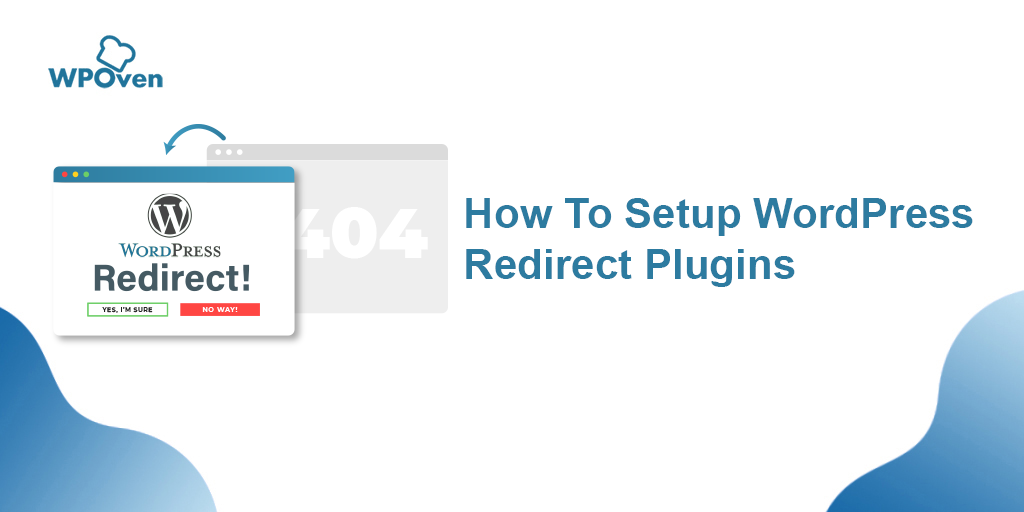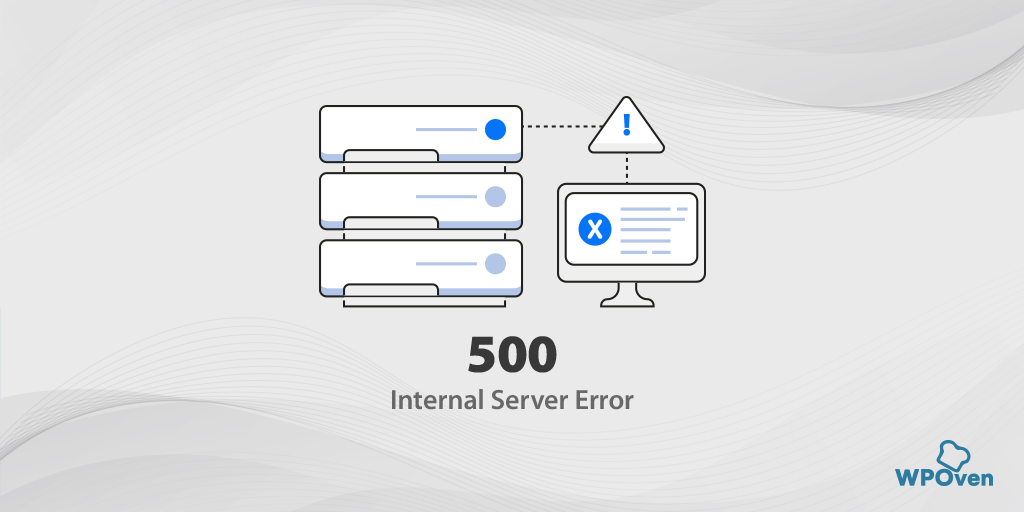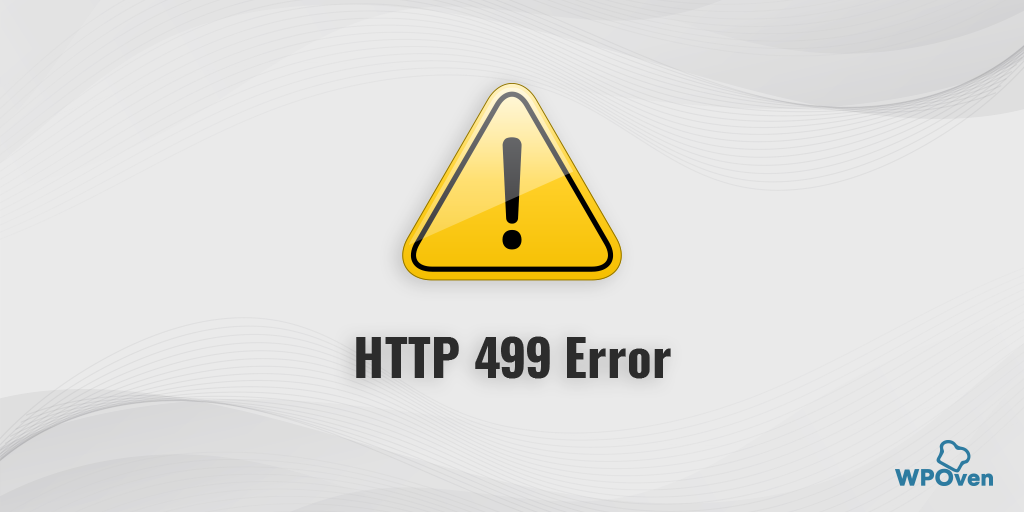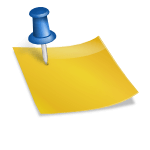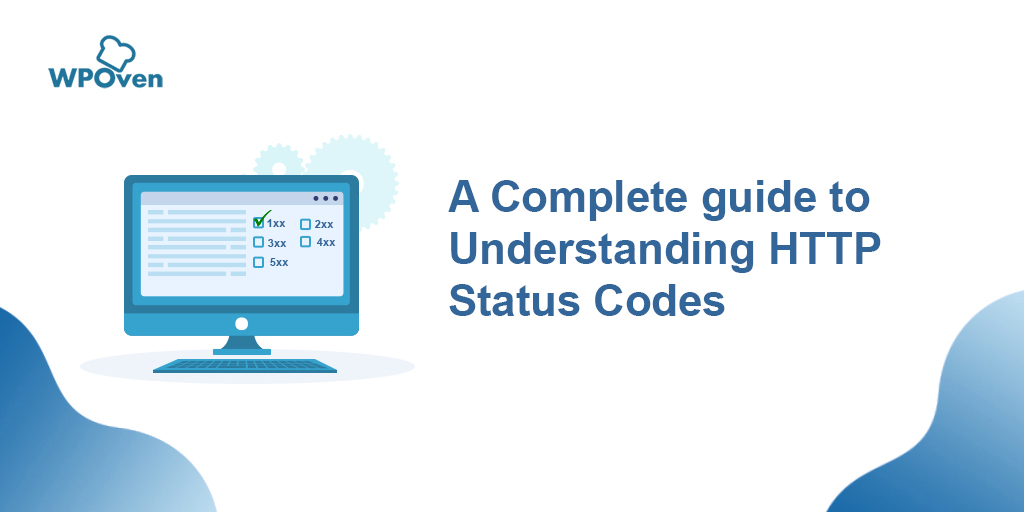Wie behebt man 500 Internal Server Error Nginx? [9 Lösungen]
Veröffentlicht: 2023-03-30Wenn Sie jemals auf Ihrer Website auf den 500-internen Serverfehler Nginx gestoßen sind, wissen wir, wie frustrierend und stressig dies sein kann. Möglicherweise haben Sie Stunden oder sogar Tage damit verbracht, Ihre Website zu erstellen und zu gestalten, und der Gedanke, dass Besucher keinen Zugriff darauf haben, kann entmutigend sein.
Aber Sie brauchen sich keine Sorgen zu machen, wir sind hier, um Ihnen zu helfen, diesen Nginx-Serverfehler mit den bestmöglichen Methoden zur Fehlerbehebung zu beheben!
In diesem Handbuch führen wir Sie durch die Hauptursachen, die den 500-internen Serverfehler Nginx auslösen, wie Sie ihn verhindern können, und die Schritte zur Behebung des Nginx 500-Fehlers und zur Wiederherstellung Ihrer Website.
![Wie behebt man 500 Internal Server Error Nginx? [9 Lösungen] 3 500 Internal Server Error Message Nginx](/uploads/article/47127/1LGQGqCGfQ7D1eur.png)
Dann fangen wir an!
Lesen Sie: Wie behebt man HTTP 500 Internal Server Error in WordPress?
Was bedeutet der 500 interne Serverfehler Nginx?
Der 500 interne Serverfehler Nginx bedeutet einfach, dass auf der Serverseite etwas schief gelaufen ist. Es handelt sich um eine im Allgemeinen umfassende Antwort, die darauf hinweist, dass der Server den genauen Fehlercode als Antwort nicht ermitteln konnte.
Dies kann auf eine Vielzahl von Faktoren zurückzuführen sein, darunter fehlerhafte Skripte, falsch konfigurierte Server, inkompatible Plugins oder unzureichende Dateiberechtigungen.
Was auch immer die Ursache sein mag, der 500 Internal Server Error Nginx ist ein Zeichen dafür, dass etwas den Server daran hindert, so zu funktionieren, wie er sollte.
Einer der häufigsten Gründe für diesen Fehler ist ein Problem mit einem der Webserver, mit denen NGINX arbeitet, wie z. B. Apache. Wenn der Webserver auf ein Problem stößt und eine 500-Fehlerantwort an NGINX zurückgibt, kann diese Fehlermeldung an den Browser des Clients zurückgegeben und auf dem Bildschirm als 500 Internal Server Error Nginx angezeigt werden.
Was sind die Ursachen für 500 interne Serverfehler Nginx?
Der Nginx 500 Internal Server Error kann Websitebesitzern echte Kopfschmerzen bereiten und Frustration und Angst verursachen. Im Folgenden sind einige der häufigsten Gründe aufgeführt, die 500 interne Serverfehler in Nginx verursachen.
- Falsch konfigurierter Server
- Inkompatible Plugins
- Ein fehlerhaftes Skript
- Unzureichende Dateiberechtigungen
1. Ein falsch konfigurierter Server
Ein falsch konfigurierter Server kann zu einem Fehler führen, der einen Konflikt zwischen dem Server und dem Browser verursacht und zu einer Unterbrechung der Kommunikation zwischen beiden führt. Dies kann auf ein Server-Missmanagement zurückzuführen sein, das durch menschliches Versagen, mangelndes Fachwissen oder veraltete Software verursacht werden kann.
2. Inkompatible Plugins
Manchmal können die von Ihnen installierten WordPress-Plugins die mögliche Ursache für den 500-internen Serverfehler Nginx sein. Diese Plugins haben möglicherweise Kompatibilitätsprobleme mit der Website, was zu dem Fehler führt. Dies kann auf Plugin-Updates zurückzuführen sein, die Kompatibilitätsprobleme mit anderen Plugins oder Website-Software verursachen können.
3. Ein fehlerhaftes Skript
Ein fehlerhaftes Skript ist eine weitere mögliche Ursache für den Nginx 500 Internal Server Error. Skripte können beschädigt werden, Probleme mit der Funktionalität der Website verursachen und zu dem Fehler führen. Dies kann auf Programmierfehler, Dateibeschädigung oder Kompatibilitätsprobleme zurückzuführen sein.
4. Unzureichende Dateiberechtigungen
Unzureichende Dateiberechtigungen können verhindern, dass der Server auf Dateien zugreift oder diese ändert, was zu Fehlern führt. Dies kann auf Benutzerfehler, falsch konfigurierte Dateiberechtigungen oder Dateibeschädigung zurückzuführen sein.
Indem Sie die Grundursache des 500 Internal Server Error in Nginx verstehen und identifizieren, können Sie die notwendigen Schritte unternehmen, um das Problem zu beheben und sicherzustellen, dass die Website reibungslos und effizient läuft.
Wie behebt man 500 Internal Server Error Nginx?
Hier sind einige der besten Methoden zur Fehlerbehebung, mit denen Sie versuchen können, 500 interne Serverfehler Nginx auf Ubuntu, PHP, WordPress oder anderen Plattformen zu beheben.
1. Erzwingen Sie eine Aktualisierung oder laden Sie Ihre Webseite neu
2. Browser-Cookies und Cache-Speicher löschen
3. VPN deaktivieren oder deaktivieren
4. Entfernen Sie unerwünschte Browsererweiterungen
5. Überprüfen Sie die Serverprotokolle
6. Sehen Sie sich die Skripte an
7. Prüfen Sie, ob für Ordner und Dateien ausreichende Berechtigungen erteilt wurden.
8. Überprüfen Sie alle Ihre Weiterleitungen
9. Erhöhen Sie den Skript-Timeout-Wert
Lassen Sie uns sie im Detail überprüfen.
1. Erzwingen Sie eine Aktualisierung oder laden Sie Ihre Webseite neu
Der 500 Internal Server Error in Nginx kann manchmal aufgrund eines vorübergehenden Problems mit Ihrem Server auf Ihrem Bildschirm erscheinen. Der Server wird möglicherweise neu gestartet oder ist mit zu vielen zu verarbeitenden Anforderungen überlastet, was zu unzureichenden Ressourcen für deren Verarbeitung führt.
Wenn dies der Fall ist, kann das Aktualisieren oder Neuladen der Webseite erzwungen werden. Um dies zu tun,
- Drücken Sie gleichzeitig die Windows + R- Taste oder drücken Sie die F5-Taste in Windows.
- Drücken Sie für Mac gleichzeitig die Tasten Apple + R oder Cmd + Shift + R
- Drücken Sie für Linux die Taste F5
2. Browser-Cookies und Cache-Speicher löschen
Wenn der interne Nginx 500-Serverfehler aufgrund eines Cache-bezogenen Problems ausgelöst wird, kann das Löschen der Cookies und des Cache-Speichers Ihres Browsers hilfreich sein. Hier sind die Schritte, die Sie befolgen können:
Hinweis: Da Chrome einen großen Browser-Marktanteil hat, verwenden wir hier Chrome für dieses Tutorial.
Schritt 1: Navigieren Sie je nach Browser zum Einstellungsmenü. In Google Chrome können Sie auf die drei vertikalen Punkte in der oberen rechten Ecke des Fensters klicken.
Schritt 2: Wählen Sie „ Weitere Tools “ und klicken Sie auf „ Browserdaten löschen “.
![Wie behebt man den DNS_PROBE_STARTED-Fehler? [8 Möglichkeiten] 7 Clear browsing data on Chrome](/uploads/article/47127/JhTSNYFxMm8HrVtD.png)
Schritt 3: Es öffnet sich ein Popup-Fenster, in dem Sie alle drei Optionen im Abschnitt „ Basis “ auswählen können, wie im Bild unten gezeigt. Diese Optionen sind „ Browserverlauf “, „ Cookies und andere Websitedaten “ und „ Zwischengespeicherte Bilder und Dateien “.
Schritt 4: Klicken Sie auf „ Daten löschen “, um den Vorgang zu starten.
![Wie behebt man den DNS_PROBE_STARTED-Fehler? [8 Möglichkeiten] 8 Clearing data in Google Chrome](/uploads/article/47127/ALtoiJdUcbwMfVHA.png)
Kurztipp: Alternativ können Sie versuchen, auf die Website im Privat- oder Inkognito-Modus zuzugreifen, in dem der Browser keine Cookies/Cache der von Ihnen besuchten Website speichert.
3. VPN deaktivieren oder deaktivieren
Manchmal kann Ihr Internetdienstanbieter (ISP) schuld sein. Sie können ein VPN hinzufügen oder einen VPN-Client verwenden, um erneut auf die Website zuzugreifen.
Wenn Sie VPN jedoch bereits verwendet haben, versuchen Sie es zu deaktivieren und greifen Sie dann auf die Website zu. Um dies zu tun,
Drücken Sie gleichzeitig die Windows-Taste + I , um die Einstellungsoberfläche zu öffnen.
Gehen Sie zu Netzwerk und Internet
Klicken Sie im rechten Bereich auf VPN, wählen Sie Ihr VPN aus und klicken Sie auf die Schaltfläche Entfernen.
Wenn Sie einen VPN-Client verwenden, vergessen Sie nicht, ihn vom VPN zu trennen.
![Wie behebt man 500 Internal Server Error Nginx? [9 Lösungen] 4 Removing VPN from Windows PC](/uploads/article/47127/9vBLyJGshFB1m38N.png)
Nachdem Sie alle Schritte ausgeführt haben, starten Sie Ihr Gerät neu und prüfen Sie, ob der interne Serverfehler 500 in Nginx behoben wurde oder nicht.
4. Entfernen Sie unerwünschte Browsererweiterungen
Wenn Sie viele Plugins oder Erweiterungen in Ihren Browsern installiert haben, versuchen Sie, die unerwünschten zu löschen oder zu entfernen. Manchmal können Erweiterungen auch Probleme verursachen, die solche Arten von Fehlern auslösen können.
5. Überprüfen Sie die Serverprotokolle
Sie können auch Ihre Fehlerprotokolle überprüfen und die möglichen Ursachen herausfinden, die 500 interne Serverfehler Nginx auslösen. Alles, was Sie tun müssen, ist, sich beim FTP-Client anzumelden und dann zum Fehlerprotokollverzeichnis zu navigieren und es entweder herunterzuladen oder direkt in einem Editor zu öffnen.
Auf diese Weise können Sie das Problem eingrenzen, sodass Sie das genaue Problem leicht herausfinden und sofort beheben können.

Sie können auch unsere vollständige Anleitung zum Zugriff auf und Einrichten von WordPress-Fehlerprotokollen lesen.
6. Sehen Sie sich die Skripte an
- Überprüfen Sie die Nginx-Fehlerprotokolle : Der erste Schritt besteht darin, sich die Fehlerprotokolle für Nginx anzusehen, die sich normalerweise in der Datei /var/log/nginx/error.log (oder einem ähnlichen Ort, abhängig von Ihrer Konfiguration) befinden. Suchen Sie nach Fehlermeldungen im Zusammenhang mit dem 500-Fehler, z. B. „upstream timed out“ oder „connect() failed“.
- Überprüfen Sie die PHP-Fehlerprotokolle: Wenn Sie PHP-Skripts ausführen, überprüfen Sie auch die PHP-Fehlerprotokolle. Diese Protokolle können spezifischere Informationen zur Fehlerursache enthalten, z. B. Syntaxfehler oder Laufzeitprobleme.
- Berechtigungen prüfen: Stellen Sie sicher, dass das Skript und alle Dateien, auf die es zugreift, die richtigen Berechtigungen haben. Überprüfen Sie den Eigentümer und die Gruppe des Skripts und der Dateien und stellen Sie sicher, dass sie mit dem Benutzer übereinstimmen, der den Nginx-Prozess ausführt.
- Überprüfen Sie die Syntax: Wenn das Skript in einer Skriptsprache wie PHP geschrieben ist, stellen Sie sicher, dass die Syntax korrekt ist. Sie können dies tun, indem Sie das Skript über die Befehlszeile ausführen und nach Syntaxfehlern suchen.
- Auf Endlosschleifen prüfen: Wenn sich das Skript in einer Schleife befindet, die niemals endet, kann es zu einem Timeout von Nginx und der Rückgabe eines 500-Fehlers kommen. Suchen Sie nach Endlosschleifen im Skript und beheben Sie diese.
- Ressourcenlimits überprüfen: Überprüfen Sie die Ressourcenlimits für den Server, z. B. die maximale Speicher- oder CPU-Auslastung. Wenn das Skript zu viele Ressourcen verwendet, kann es zu einem Timeout von Nginx und der Rückgabe eines 500-Fehlers führen. Erhöhen Sie ggf. die Limits.
- Auf Datenbankfehler prüfen: Wenn das Skript auf eine Datenbank zugreift, überprüfen Sie die Datenbankprotokolle auf Fehler oder Verbindungsprobleme.
Lesen Sie: Wie behebt man den HTTP 504 Gateway Timeout-Fehler?
7. Prüfen Sie, ob für Ordner und Dateien ausreichende Berechtigungen erteilt wurden.
Damit die WordPress-Website einwandfrei funktioniert, ist es wichtig, dass alle Verzeichnis- und Dateiberechtigungen korrekt konfiguriert sind. Die empfohlenen Dateiberechtigungseinstellungen lauten wie folgt:
- 755 für alle Ordner und Unterordner.
- 644 für alle Dateien.
Falsche Berechtigungseinstellungen führen dazu, dass einige Plugins, Designs und Skripte blockiert werden.
Bei WPOven können Sie das Tool „Fix Permissions“ verwenden, um Dateiberechtigungen in Sites->Tools im Dashboard zu reparieren.
8. Überprüfen Sie alle Ihre Weiterleitungen
Manchmal können falsch konfigurierte oder falsche Umleitungen in Webservern 500 internal server error Nginx anzeigen. Stellen Sie sicher, dass Dateien wie mod_rewrite oder .htaccess richtig konfiguriert sind und so funktionieren, wie sie sein sollten.
9. Erhöhen Sie den Skript-Timeout-Wert
Manchmal brauchen Webserver länger als gewöhnlich, um eine Anfrage zu senden, und wenn die Antwortzeit den Timeout-Wert überschreitet, kann der Webserver die Anfrage abbrechen, ohne auf die Antwort von Nginx zu warten. Dies kann zu einem 500 internal server error Nginx führen.
Um diese Situation zu vermeiden, wird empfohlen, den Timeout-Wert Ihres Webservers zu erhöhen. Dadurch hat Ihr Server mehr Zeit, sich mit Nginx zu verbinden und eine gültige Antwort zu erhalten.
10. Wenden Sie sich an Ihren Webhosting-Anbieter oder Entwickler
Wenn Ihnen keine der oben genannten Methoden helfen kann, den 500 Internal Server Error Nginx zu beheben, bleibt als letzte Möglichkeit, sich an das Support-Team Ihres Webhosting-Anbieters zu wenden oder sich an einen Entwickler zu wenden, um weitere Hilfe zu erhalten
Best Practices zum Verhindern von 500 Internal Server Error Nginx
- Aktualisieren Sie regelmäßig die Serversoftware und Plugins
- Überwachen Sie Serverprotokolle
- Verwenden Sie ein Content Delivery Network (CDN)
- Optimieren Sie die Leistung der Website und reduzieren Sie die Ressourcennutzung
- Verwenden Sie ein Backup-System
Regelmäßige Aktualisierung von Serversoftware und Plugins: Die regelmäßige Aktualisierung von Serversoftware und Plugins mit der neuesten verfügbaren Version ist entscheidend, um sicherzustellen, dass Ihre Website auf der neuesten und sichersten Version Ihres Servers und Ihrer Plugins ausgeführt wird. Veraltete Software kann anfällig für Sicherheitsbedrohungen sein, die interne Serverfehler verursachen können.
Überwachen von Serverprotokollen: Das Überwachen von Serverprotokollen ist ebenfalls wichtig, da es Ihnen helfen kann, potenzielle Probleme zu erkennen, bevor sie zu größeren Problemen werden. Die regelmäßige Überprüfung der Serverprotokolle kann Ihnen dabei helfen, ungewöhnliche Aktivitäten oder Fehler zu erkennen, sodass Sie schnell handeln können, bevor es zu einem internen Serverfehler kommt.
Verwenden Sie CDN: CDN oder Content Delivery Network kann dazu beitragen, die Leistung der Website zu verbessern und die Serverlast zu reduzieren, wodurch das Risiko interner Serverfehler verringert wird. CDNs helfen bei der Verteilung von Website-Inhalten auf mehrere Server, reduzieren die Last auf jedem einzelnen Server und verbessern die Website-Geschwindigkeit.
Optimierung der Website-Leistung und Reduzierung der Ressourcennutzung : Dies ist ein weiterer wichtiger Schritt zur Vermeidung interner Serverfehler. Dies kann Techniken wie Bildkomprimierung, Minimierung von Code und Reduzierung der Anzahl von HTTP-Anforderungen umfassen.
Verwenden Sie ein Backup-System: Es ist entscheidend, um sicherzustellen, dass sich Ihre Website schnell von internen Serverfehlern oder anderen Problemen erholen kann. Regelmäßige Backups können Ihnen helfen, Ihre Website schnell und einfach auf eine frühere Version zurückzusetzen, Ausfallzeiten zu reduzieren und die Auswirkungen von Fehlern oder Problemen zu minimieren. Schauen Sie sich diesen speziellen Blog zum Thema „So sichern Sie eine WordPress-Site in 5 Minuten“ an.
Abschluss
Die Behebung des 500-internen Serverfehlers Nginx kann für jeden Einzelnen stressig und frustrierend sein, aber mit den richtigen Schritten zur Fehlerbehebung, die wir in diesem Handbuch erwähnt haben, können Sie das Problem leicht herausfinden und beheben.
Vergessen Sie außerdem nicht, die von uns erwähnten Best Practices zu implementieren, um zu verhindern, dass dieser Fehler in Zukunft auftritt.
Denken Sie immer daran, dass eine gut funktionierende Website für den Erfolg Ihres Unternehmens unerlässlich ist, und wir sind hier, um Sie dabei zu unterstützen, dies zu erreichen. Wenn Sie Fragen haben oder wertvolle Punkte hinzufügen möchten, teilen Sie uns dies bitte im Kommentarbereich unten mit.
Häufig gestellte Fragen
Wie behebe ich den internen Serverfehler von NGINX 500?
Hier sind einige der besten Methoden zur Fehlerbehebung, mit denen Sie versuchen können, 500 interne Serverfehler Nginx auf Ubuntu, PHP, WordPress oder anderen Plattformen zu beheben.
1. Erzwingen Sie eine Aktualisierung oder laden Sie Ihre Webseite neu
2. Browser-Cookies und Cache-Speicher löschen
3. VPN deaktivieren oder deaktivieren
4. Entfernen Sie unerwünschte Browsererweiterungen
5. Überprüfen Sie die Serverprotokolle
6. Sehen Sie sich die Skripte an
7. Prüfen Sie, ob für Ordner und Dateien ausreichende Berechtigungen erteilt wurden.
8. Überprüfen Sie alle Ihre Weiterleitungen
9. Erhöhen Sie den Skript-Timeout-Wert
Was verursacht den internen Serverfehler 500?
Hier sind einige der häufigsten Probleme, aufgrund derer Ihre WordPress-Website einen internen HTTP 500-Serverfehler aufweist.
1. Beschädigte .htaccess-Datei
2. Überschreitung des PHP-Speicherlimits
3. Fehlerhaftes Plugin- oder Theme-Problem
4. Beschädigte Kerndateien
5. Überprüfen Sie die Dateiberechtigungen
6. Nicht unterstützte PHP-Version
7. Falsche DNS-Einträge
8. Problem mit dem Server selbst
9. Inode-Begrenzung erreicht
Ist ein 500-Fehler meine Schuld?
Wenn Sie die Nginx-Meldung 500 internal server error erhalten, bedeutet dies, dass auf der Serverseite etwas schief gelaufen ist. Es ist nichts falsch, mit der Client-Seite, dh Browser, Ihrem Computer oder der Internetverbindung. Es ist einfach ein Problem mit Ihrer Website.